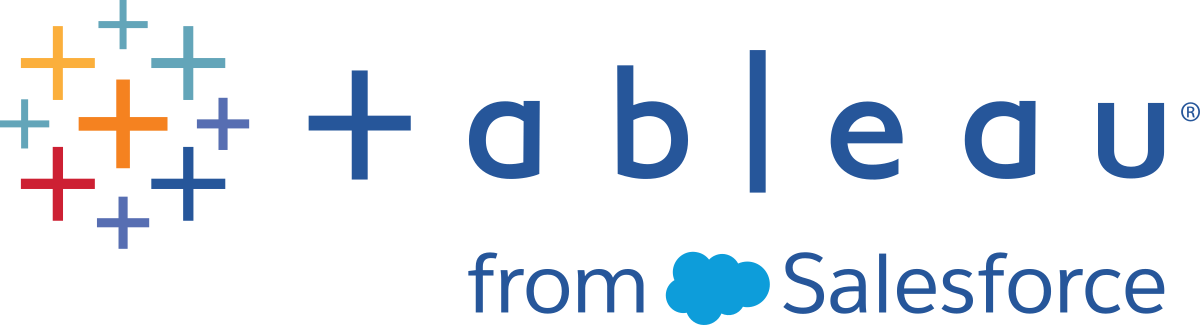Web データ コネクタ 2.0
この記事では、Web データ コネクタ、コネクタを使用するための事前要件、および Tableau を Web データ コネクタに接続する方法について説明します。
注: 2022.3 以降、Web データ コネクタ 2.0 は Web データ コネクタ 3.0 に置き換えられました。詳細については、「Web データ コネクタ SDK」を参照してください。
警告: Web データ2.0 コネクタは、2023.1 リリースで非推奨になりました。コネクタは廃止されるまで使用できます。コネクタが廃止されると、Tableau ユーザー インターフェイスから削除され、そのコネクタを使用するデータ ソースは期待通りに動作しなくなります。コネクタは通常、非推奨になってから 1 ~ 2 回のリリースを経て廃止されます。
Web データ コネクタを使用すると、HTTP 経由でアクセス可能なコネクタをまだ持たないデータに接続できます。Web データ コネクタとは、JavaScript コードを含む HTML ファイルです。独自の Web データ コネクタを作成するか、他のユーザーが作成したコネクタを使用することができます。Web データ コネクタは、お使いのコンピューターのローカルで実行されている Web サーバー、ドメイン内の Web サーバー、またはサードパーティー Web サーバーでホストされる必要があります。
信頼できる Web データ コネクタを使用することをお勧めします。Web データ コネクタをよく知らない場合は、使用する前にユーザーまたは Tableau Server 管理者が Web データ コネクタをテストし入念に検査する必要があります。詳細については、Tableau Server ヘルプの「Web データ コネクタのテストおよび入念な検査」(新しいウィンドウでリンクが開く)を参照してください。
Web データ コネクタを使用する際、そのコネクタがアクセスするデータの抽出が作成されます。抽出は Tableau Desktop で更新できます。
Tableau Server にデータ ソースまたはワークブックをパブリッシュする際、Web データ コネクタが Tableau Server のセーフ リストに追加されない限り、Tableau Server で抽出を更新できません。Web ベースのデータ ソースにサインインするためにコネクタが認証資格情報を必要とする場合は、認証資格情報がデータ ソースに埋め込まれていることを確認する必要があります。詳細については、Tableau Server ヘルプの「Tableau Server の Web データ コネクタ」(新しいウィンドウでリンクが開く)を参照してください。
Web データコネクタのテストと入念な検査を行った後、サーバー管理者はコネクタの URL をサーバーのセーフ リストに追加できます。サーバー管理者は、ワークブック内でコネクタを使用するユーザーにこの URL を通知する必要があります。
Web データ コネクタを使用して作成されたワークブックを Tableau Server 上で開くときに、コネクタが Tableau Server のセーフ リストに追加されていない場合、Tableau Server で抽出を更新するには、コネクタのテスト、入念な検査、およびセーフ リストへの追加のためのプロセスに従います。サインインするためにコネクタが認証資格情報を必要とする場合は、認証資格情報がデータ ソースに埋め込まれていることを確認する必要があります。その後、Tableau Server 上のデータを更新できます。
セキュリティ対策として Tableau Cloud にパブリッシュすると、Tableau Cloud は Web データ コネクタが作成した抽出に接続したり、その抽出を更新したりできません。一部の Web データ コネクターの抽出を更新するために、Tableau Bridge を使用できます。詳細については、Tableau Cloud ヘルプの「Tableau Bridge を使用してデータを最新に保つ場合」(新しいウィンドウでリンクが開く)を参照してください。
Web データ コネクタを Tableau Public に追加できないために Tableau Public にパブリッシュする場合は、Web データ コネクタの抽出を Tableau Public 上で直接更新することはできません。
Tableau を起動し、[接続] から [Web データ コネクター] を選択します。データ接続の完全なリストについては、[サーバーへ] の [詳細] を選択します。
接続する Web データ コネクタの URL を入力し、Enter キーを押します。
注: Web データ コネクターではなく、Web ページへの URL を入力すると、エラー メッセージが表示されます。

コネクタによって Web ページが表示された場合、要求された情報を入力してからページを送信します。
コネクターがデータを取得し、それを抽出として Tableau にインポートするまで待機します。
シート タブを選択して分析を開始します。
Web データ コネクタのデータ ソースの例
Web データ コネクタのデータ ソースの例を以下に示します。Web データ コネクターへの初回接続時には、接続ページに Web データ コネクターへの接続方法の概要が示されます。
Web データ接続に接続後、接続ページで、次を実行できます。
アドレス バーのドロップダウン リストから、接続したすべての Web データ コネクタの履歴を表示するか、履歴をクリアします。
[最近のコネクタ] に最近使用した 5 つのコネクタを表示します。
ウィンドウの下部にあるリンクを選択し、Web データ コネクターの詳細を表示します。
この機能の概要への [これは何ですか?]リンク。
このトピックへの [コネクタの使用] リンク。
Web データ コネクタを構築するためのツールとドキュメントを提供する Web データ コネクタ SDK(新しいウィンドウでリンクが開く) については、コネクタの構築リンク。
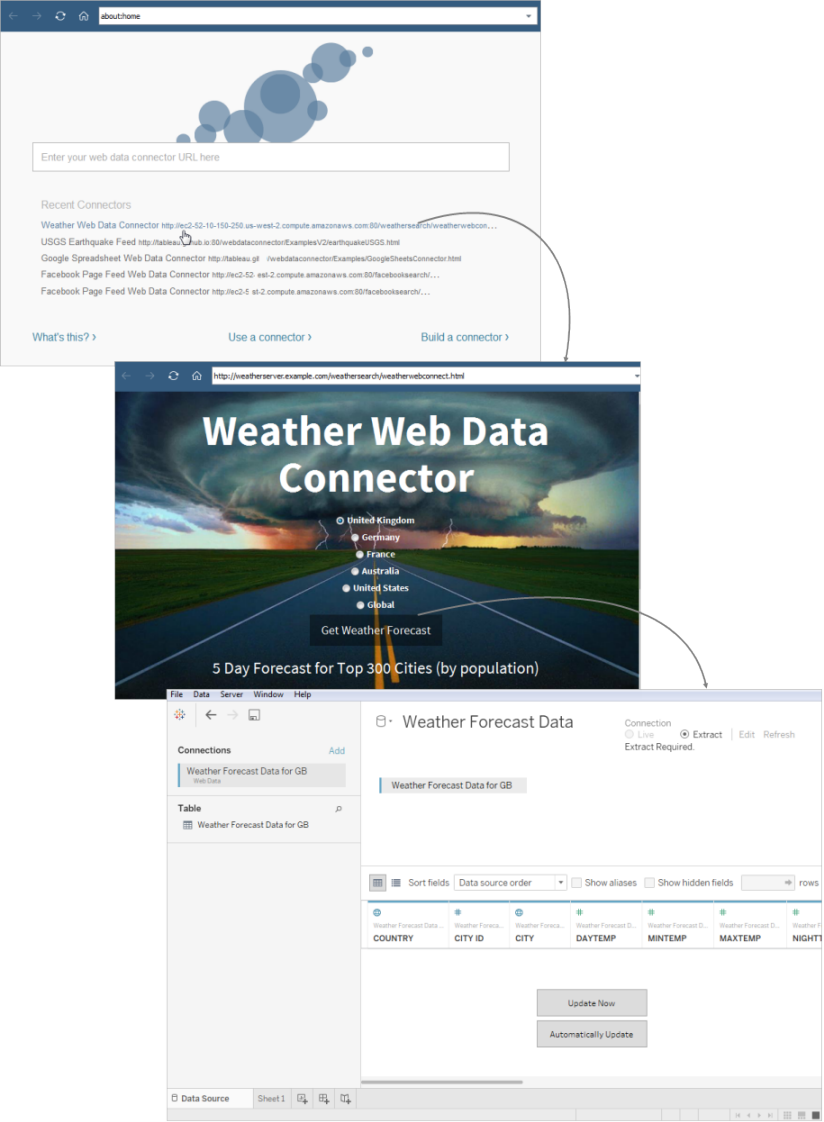
接続後、分析を開始する前にデータ ソースに次の設定を変更できます。
フィールドと行の並べ替え – [フィールドの並べ替え] ドロップダウン リストから、グリッドまたはメタデータ グリッド内の列の並べ替え方法を選択します。行の値を並べ替えるには、列名の横にある並べ替えボタンを選択します。
名前の変更または列の非表示 – 列ヘッダーのドロップダウン矢印を選択し、希望するオプションを選択します。
列の分割 – データの構造に応じて、データ内の列を新しいフィールドに分割できます。詳細については、フィールドを複数フィールドに分割を参照してください。
計算を作成 - データ ソースの既存のフィールドに基づいて新しい計算を作成します。
値をコピー - 値を選択して Ctrl + C を押し、グリッド内の値をコピーします。メタデータ グリッド内の値をコピーするには、値を選択してから、右クリックし、[コピー] を選択します。
新規追加または他のデータ ソースを編集 - データ ソース名の隣にあるドロップダウン矢印を選択します。
Tableau が提供する Web データ コネクタを使用した接続向けのカスタマー サポートには制限があります。Tableau は、WDC API とインターフェイス接続するために作成されたコネクターや他のプログラムはサポートしていません。ただし、Tableau 開発者コミュニティ フォーラム(新しいウィンドウでリンクが開く)に質問を送信してアドバイスを求めることができます。
それでも Tableau は WDC ライブラリおよび SDK のサポートは提供しています。WDC ライブラリ、シミュレータ、または開発者サンプルで問題を発見した場合は、Github で問題を送信してください(新しいウィンドウでリンクが開く)。
関連項目
- データ ソースの設定 – このデータ ソースにさらにデータを追加したり、データ分析の前にデータを準備したりします。
- グラフの構築とデータの分析 – データ分析を開始します。